Tulad ng alam nating lahat, ang Crunchyroll ang nangungunang anime streaming platform sa mundo. Nag-aalok ito ng pinakamalaking koleksyon ng anime sa mundo at isang malawak na iba’t ibang mga tampok at nilalaman. Sa kabila ng pagiging available nito sa buong mundo, awtomatikong itinatakda ng Crunchyroll ang English bilang default na wika para sa mga subtitle. Gayunpaman, pinapayagan ka nitong baguhin ang wika ng subtitle ayon sa iyong nais. Kaya, sa artikulong ito, ipinapaliwanag namin kung paano mo mababago ang wika sa Crunchyroll.
Ang pag-update ng display language sa Crunchyroll ay hindi awtomatikong binabago ang iyong audio at subtitle na wika, gaya ng nakikita sa iba pang streaming platform tulad ng Netflix. Kakailanganin mong baguhin ang wika ng subtitle nang paisa-isa. Sa ibaba, nag-compile kami ng sunud-sunod na gabay upang matulungan kang baguhin ang Crunchyroll subtitle language sa Android, iOS, TV, at desktop computer. Sabi nga, sumisid tayo sa:
Talaan ng mga Nilalaman
Paano Baguhin ang Display Language sa Crunchyroll Website
Kung gusto mong baguhin ang display language ng Crunchyroll gamit ang isang browser sa iyong desktop PC o laptop, dapat mong sundin ang mga hakbang sa ibaba:
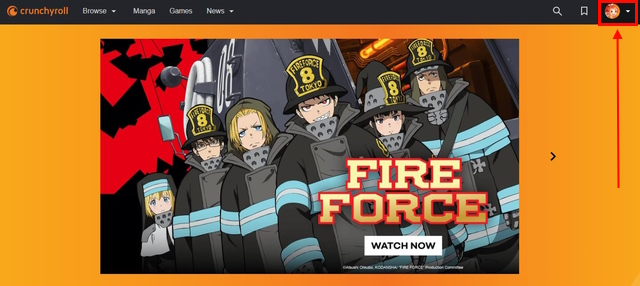
1. Mag-navigate sa website ng Crunchyroll (bisitahin) at i-access ang drop-down na menu sa pamamagitan ng pag-click sa iyong “larawan sa profile” sa kanang sulok sa itaas.
2. Piliin ang opsyong “Aking Account” mula sa listahan ng mga opsyon.
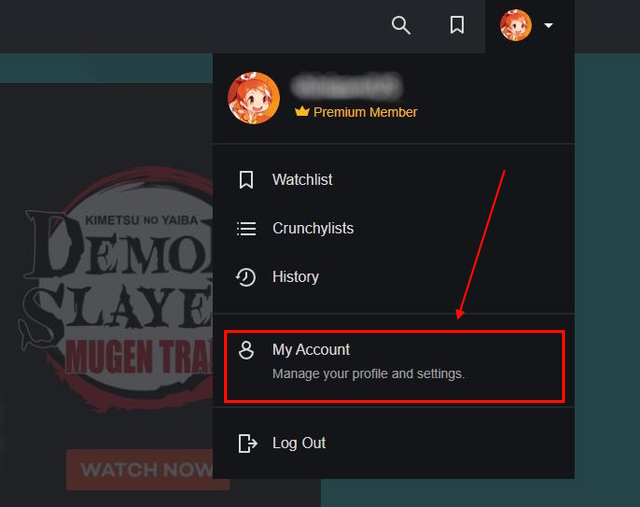
3. Ang seksyong “Preferences” ay magbubukas bilang default. Kung hindi, mag-click sa mga sanggunian sa kaliwang sidebar, at makikita mo ang opsyong “Display Language” sa itaas.
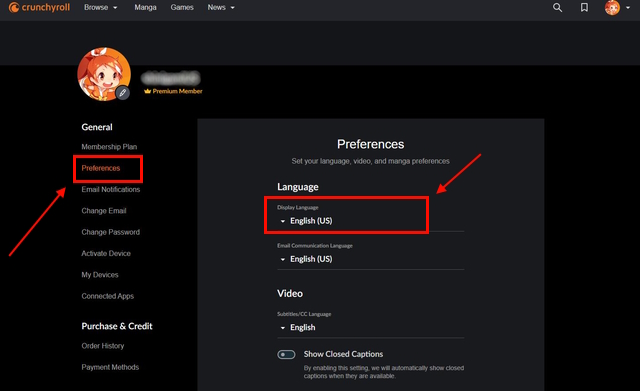
4. Buksan ang drop-down na menu upang makita ang listahan ng mga wika at piliin ang gusto mo. Dito, para sa tutorial na ito, pipiliin namin ang wikang Español.
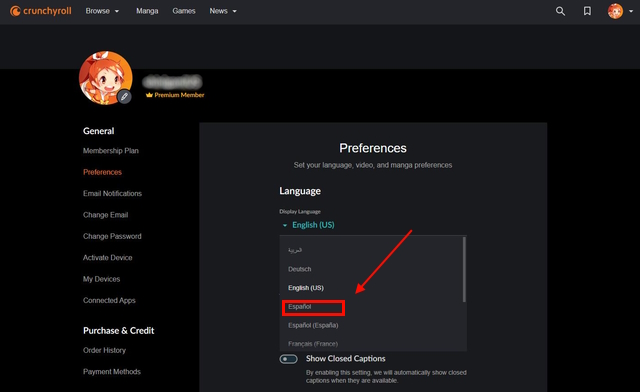
5. Pagkatapos na piliin ang wika, awtomatikong nagre-refresh ang website, at makikita mong nabago ang display language.

6. May isa pang paraan para baguhin ang display language sa Crunchyroll. Ang kailangan mo lang gawin ay mag-scroll sa pinakailalim ng Crunchyroll homepage. Makikita mo ang “English(US)” na button ng wika sa kanang ibaba. Mag-click dito upang ma-access ang listahan ng mga wika, at piliin ang nais mong gamitin.
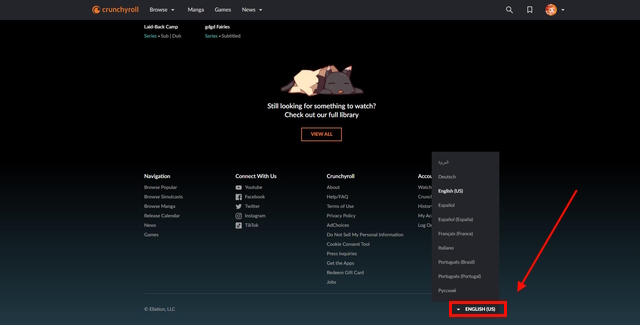
Paano Baguhin ang Crunchyroll Display Language sa Android TV
1. Ilunsad ang Crunchyroll app sa iyong Android TV at buksan ang “Menu” na button sa kaliwang sulok sa itaas.
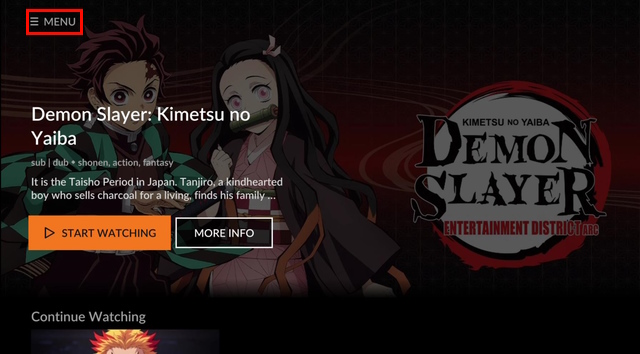
2. Mula sa listahan ng mga available na opsyon, piliin ang”Wika ng App”na opsyon upang makita ang listahan ng mga naa-access na wika.
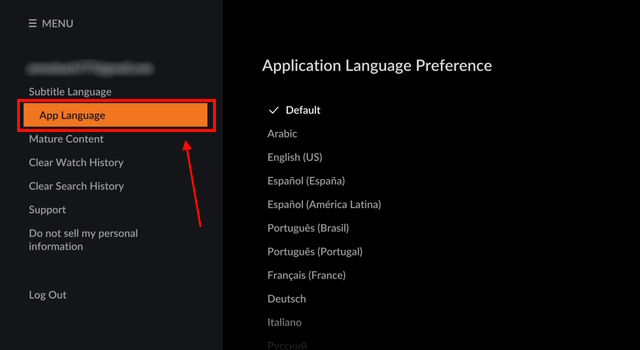
3. Piliin ang wikang gusto mo, at mare-refresh kaagad ang app. Pagkatapos nito, maaari kang bumalik sa pangunahing menu. Pinili namin ang wikang Español para sa demo na ito.
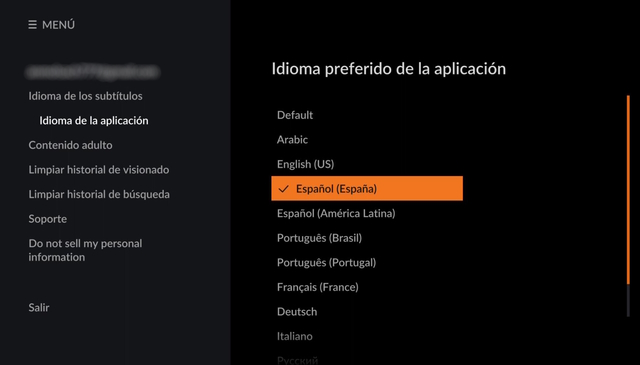
4. Gaya ng nakikita mo sa screenshot sa ibaba, na-update na ngayon ang display language.
Tandaan: Hindi mo mababago ang display language sa Crunchyroll app sa Apple TV.
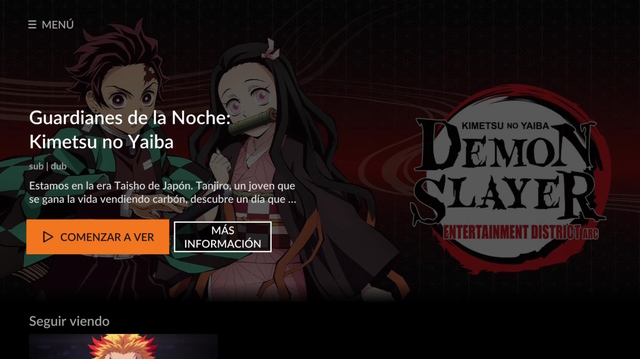
Paano para Baguhin ang Crunchyroll Display Language sa Android/iPhone
Sa kasamaang palad, hindi mo mababago ang display language sa pamamagitan ng Crunchyroll app sa iPhone at Android. Sa kasalukuyan, wala silang pagpipilian para dito. Sa halip, kailangan mong baguhin ang default na wika sa iyong mobile phone upang magamit ang Crunchyroll app sa iyong gustong wika. Narito ang mga hakbang na kailangan mong sundin:
Baguhin ang Wika ng Device sa Android
1. Buksan ang app na Mga Setting at hanapin ang “wika” para mahanap ang opsyong “Wika at input”. Tandaan na maaaring iba ang pangalan ng setting ng wika sa iyong Android skin.
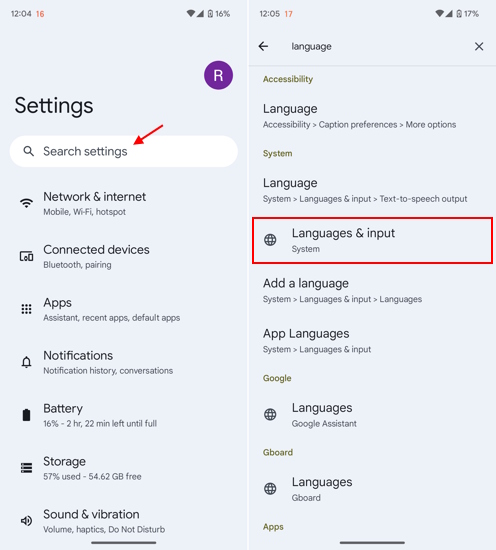
2. Susunod, i-tap ang opsyong “Mga Wika” at “Magdagdag ng wika” na gusto mong gamitin sa iyong mobile.
Tandaan: Sa Android 13 o mas bago, maaari mong itakda ang wika para sa bawat app nang paisa-isa. Kaya, kung gusto mong gamitin ang default na wika sa iyong telepono ngunit gusto mong gumamit ng ibang display language sa Crunchyroll. Posible na iyon.
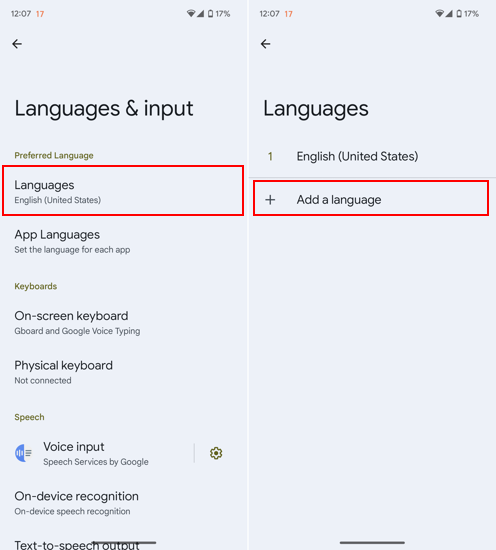
3. Pagkatapos, piliin ang gustong wika at tumungo sa Crunchyroll upang makita na ang wika ng display para sa app ay na-update sa iyong Android phone.
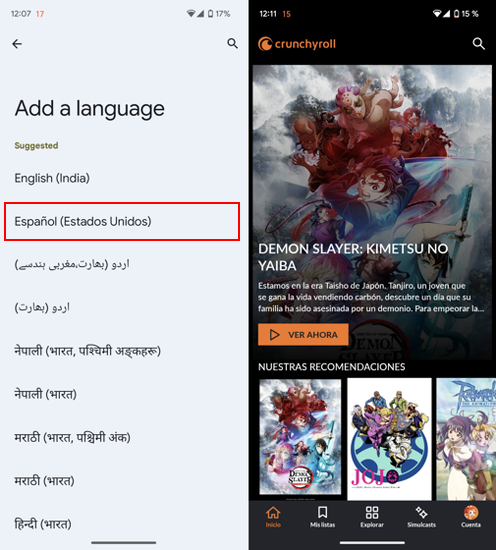
Baguhin ang Wika ng App sa iOS
Hinahayaan ka ng Apple na piliing baguhin ang wika ng isang app sa mga iPhone na tumatakbo sa iOS 13 o mas bago. Kaya, oras na para matutunan kung paano baguhin ang display language sa Crunchyroll:
1. Buksan ang app na Mga Setting at pumunta sa seksyong”Pangkalahatan”. Pagkatapos, piliin ang “Wika at Rehiyon” sa susunod na pahina.

2. Susunod, i-tap ang “Magdagdag ng Wika…” at piliin ang bagong wikang gusto mong gamitin sa iyong iPhone. Pagkatapos, pumili sa pagitan ng default o ang bagong wikang gusto mong gamitin sa iyong device.
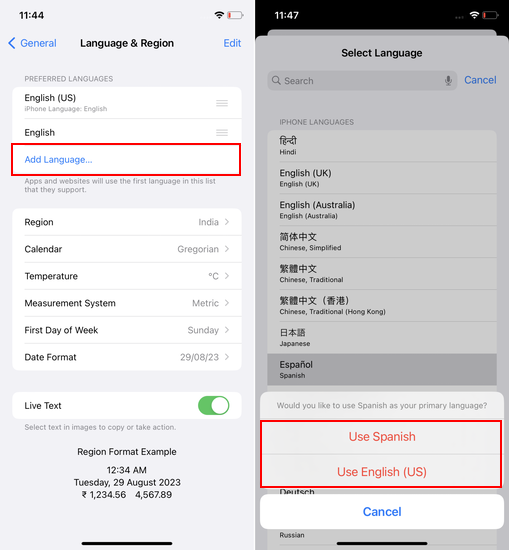
3. Ngayon, bumalik sa pahina ng Mga Setting at mag-scroll pababa upang mahanap ang mga setting ng”Crunchyroll”. Dito, i-tap ang opsyong”Wika”.
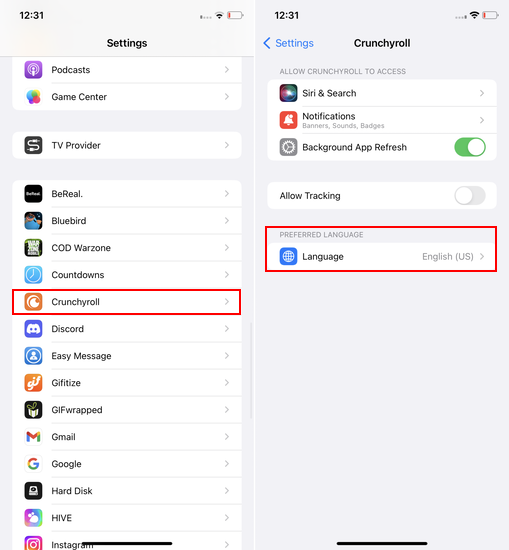
4. Ngayon, maaari mong piliin ang display language para lang sa Crunchyroll app, at agad itong ilalapat.
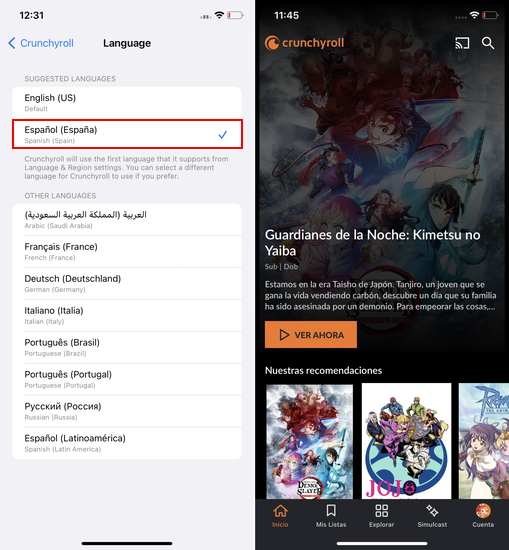
Paano Baguhin ang Subtitle na Wika sa Crunchyroll Website
Napakadali din ang pagpapalit ng subtitle na wika at magagawa mo ito sa ilang hakbang lang. Narito kung paano mo mababago ang wika ng subtitle sa Crunchyroll:
1. Una, mag-navigate sa website ng Crunchyroll at buksan ang drop-down na menu sa pamamagitan ng pag-click sa iyong larawan sa profile sa kanang sulok sa itaas.
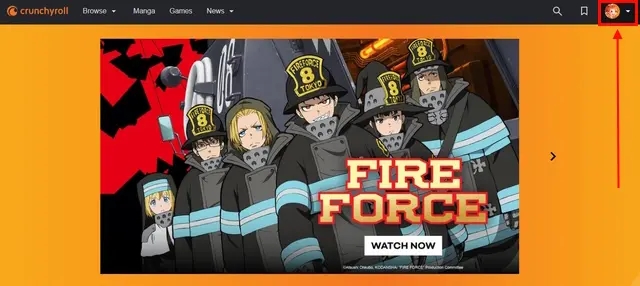
2. Piliin ang opsyong “Aking Account” mula sa listahan ng mga opsyong lalabas.
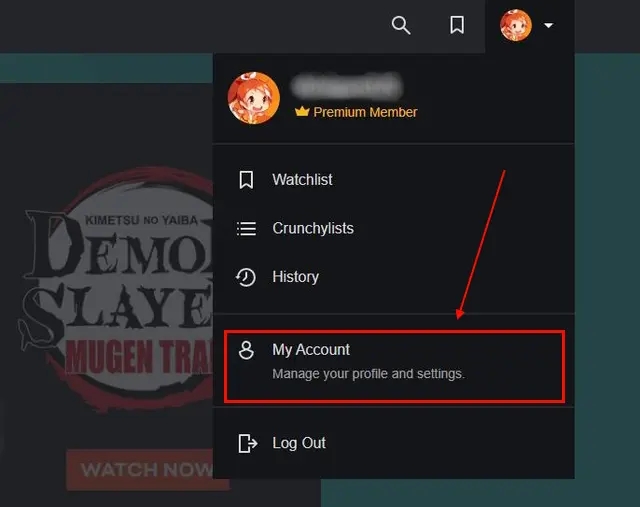
3. Sa pahina ng mga setting ng “Mga Kagustuhan,” makikita mo ang opsyong “Subtitle/CC Language”. Para sa amin, English (US) ang default na wika.
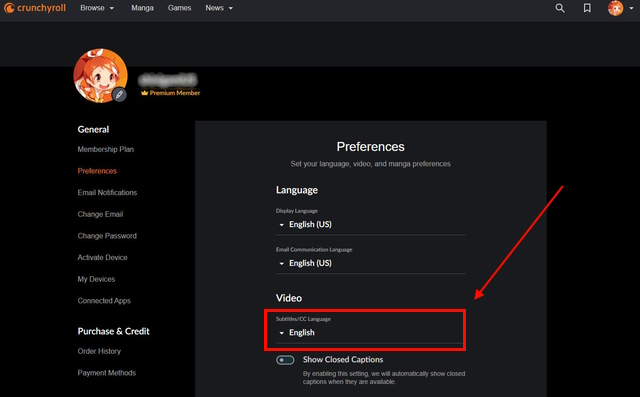
2. I-click lang ang “pababang arrow” para makakita ng listahan ng mga available na wika. Piliin ang wika kung saan mo gustong ipakita ang iyong mga subtitle. Pinili namin ang wikang”Español”para sa tutorial na ito.

3. Pagkatapos piliin ang wika, bumalik sa homepage at simulan ang pag-stream ng iyong paboritong anime. Mapapansin mong matagumpay na nabago ang wika para sa mga subtitle sa Crunchyroll.

Paano Baguhin ang Crunchyroll Subtitle Language sa Android/iPhone
Bagaman hindi mo mababago ang display language sa Crunchyroll app, mayroong isang opsyon upang baguhin ang wika ng subtitle na walang mga isyu. Narito ang kailangan mong gawin:
1. Buksan ang Crunchyroll app at i-tap ang iyong”icon ng profile”sa kanang sulok sa ibaba. Sa pahina ng Aking Account, makikita mo ang opsyong “Mga Subtitle/CC Language”.
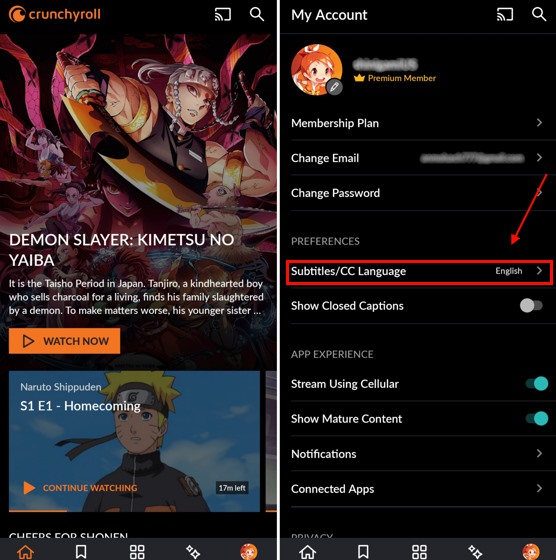
2. I-tap ito para makakita ng listahan ng mga available na wika. Piliin ang wika na nais mong gamitin para sa mga subtitle sa Crunchyroll.
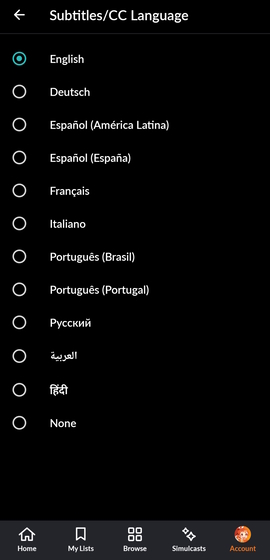
3. Ngayon, simulan ang pag-stream ng anumang anime, at mapapansin mo na ang wika ng mga subtitle ay nagbago sa Crunchyroll app.
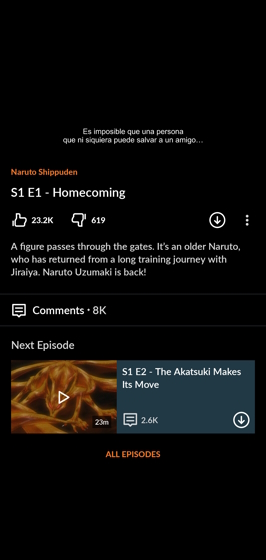
Paano Baguhin ang Crunchyroll Subtitle Language sa Android TV
1. Ilunsad ang Crunchyroll app sa iyong Android TV at pindutin ang Menu button sa kaliwang sulok sa itaas.
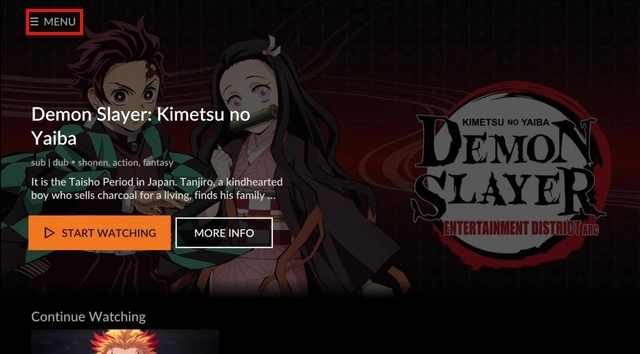
2. Piliin ang opsyong Subtitle Language.
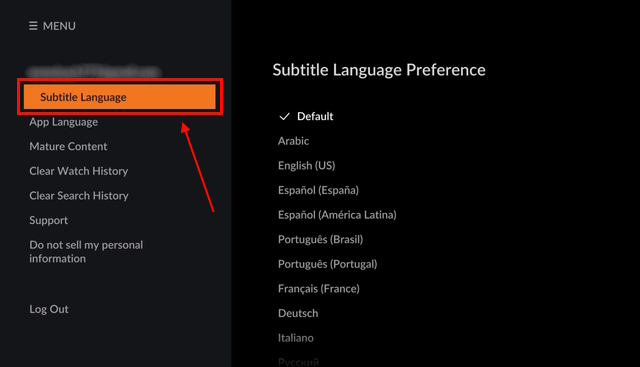
2. Piliin ang wikang mas gusto mo at iyon lang, bumalik sa pangunahing menu. Para sa demo na ito, pinili namin ang wikang Espanol.
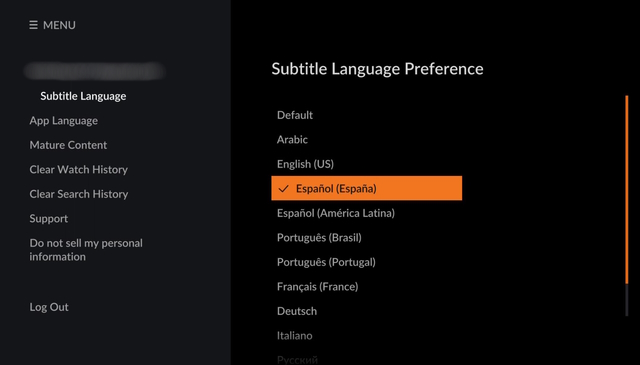
3. Ang iyong default na subtitle na wika ay na-update na ngayon at maaari mong simulan ang binge-watch kaagad ang iyong paboritong anime.
Paano Baguhin ang Crunchyroll Subtitle Language sa Apple TV
1. Ilunsad ang Crunchyroll app sa iyong Apple TV at piliin ang opsyon sa mga setting.
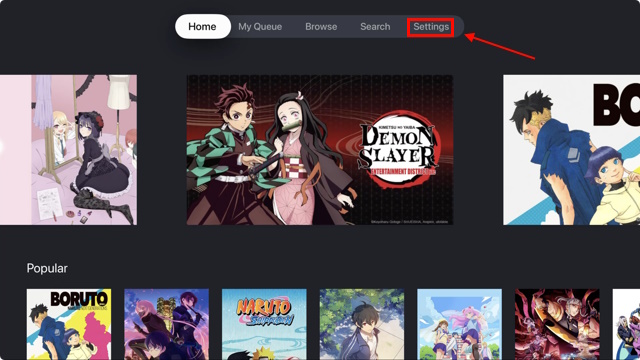
2. Sa ibaba ng opsyong Mag-sign Out, makikita mo ang pagpipiliangSubtitle Language. Piliin ito para makita ang listahan ng mga wikang available sa ngayon.

3. Pumili ng anumang wika na gusto mo at iyon na. Ang subtitle na wika ay na-update na ngayon.
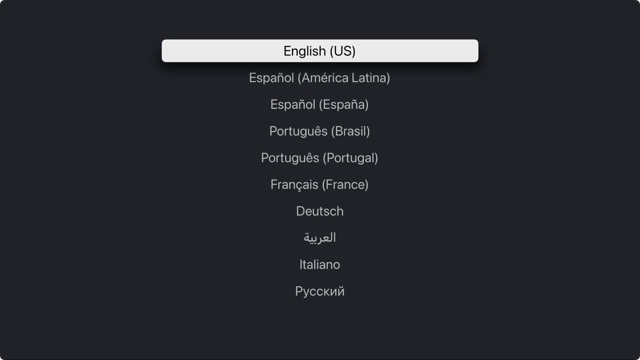
Frequently Asked Questions
Paano ko babaguhin ang aking Crunchyroll na wika sa Japanese?
Maaari mong baguhin ang parehong display at subtitle na wika sa Crunchyroll sa Japanese nang walang anumang problema. Ang mga hakbang upang baguhin ang wika ay nakasalalay sa platform kung saan ka gumagamit ng Crunchyroll. Maaari kang sumangguni sa aming detalyadong gabay para sa proseso.
Maaari ka bang manood ng Crunchyroll sa English?
Oo, siyempre, maaari kang manood ng anime sa English sa Crunchyroll. Gayunpaman, mayroon lamang napiling dami ng anime na available sa English. Maaari kang maghanap para sa iyong paboritong palabas at kung ito ay minarkahan bilang naka-dub, madali mo itong mapapanood sa English.
Paano ko aayusin ang wika pabalik sa Ingles?
Madali kang makakabalik sa iyong default na wikang Ingles sa pamamagitan ng pag-uulit sa mga hakbang na binanggit namin sa itaas. Walang pag-reset pabalik sa default na opsyon sa sandaling ito.
Mag-iwan ng komento
May ilang kaduda-dudang pagpipilian sa disenyo sa Redfall, isang mishmash ng half-baked na sikat na Arkane formula. Gustung-gusto ko ang mga laro na ginawa ng Arkane Studios, na ang Dishonored ay naging isang pamagat na muli kong binibisita paminsan-minsan para sa kakaibang lumilitaw na gameplay nito. At […]
Narito ang monitor ng BenQ PD2706UA, at kasama nito ang lahat ng mga kampanilya at sipol na pinahahalagahan ng mga gumagamit ng pagiging produktibo. 4K na resolution, mga factory-calibrated na kulay, isang 27-inch na panel, isang ergonomic stand na madaling i-adjust, at higit pa. Mayroon itong maraming […]
Ang Minecraft Legends ay isang laro na pumukaw sa aking interes sa orihinal nitong pagpapakita noong nakaraang taon. Ngunit, aaminin ko na hindi ako aktibong nasubaybayan nang maayos ang laro hanggang sa mas malapit kami sa opisyal na paglabas nito. Pagkatapos ng lahat, mahal ko […]
